Comment définir ou supprimer Arc Search comme navigateur par défaut sur iPhone
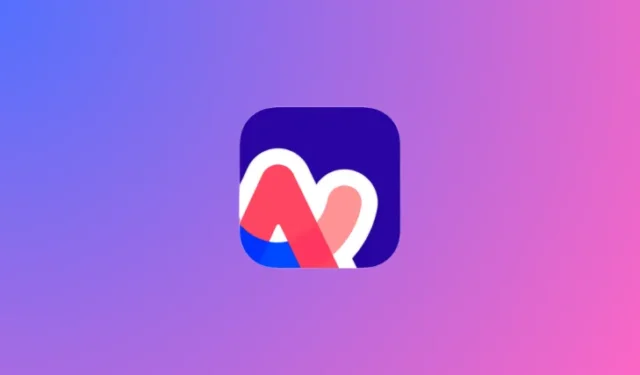
Arc Search est actuellement la prochaine grande nouveauté pour les navigateurs Web, car il offre aux utilisateurs un moyen d’obtenir des résultats de recherche à l’aide de l’IA dans un seul onglet personnalisé qui affiche le résumé complet des informations que vous souhaitez voir. L’application vous invite à la définir comme navigateur par défaut sur votre iPhone lorsque vous l’ouvrez pour la première fois, mais vous pouvez vous y opposer ou la définir par défaut à tout moment ultérieurement.
Dans cet article, nous expliquerons toutes les façons dont vous pouvez définir ou supprimer Arc Search comme navigateur par défaut sur votre iPhone.
Comment définir Arc Search comme navigateur par défaut sur iPhone
Il existe deux manières de définir Arc Search comme navigateur Web par défaut sur l’iPhone : une lorsque vous ouvrez l’application pour la première fois et l’autre après la configuration.
Méthode 1 : pendant la configuration de la recherche d’arc
Si vous venez tout juste d’installer Arc Setup sur votre iPhone, vous pourrez le définir rapidement comme navigateur par défaut à partir de l’écran d’accueil.
- Ouvrez l’ application Arc Search et assurez-vous de ne pas l’avoir configurée auparavant.
- Lorsque l’écran de bienvenue apparaît, appuyez sur Allons-y .
- Arc Search vous demandera désormais de sélectionner son application comme navigateur Web par défaut dès le départ. Pour ce faire, appuyez sur Définir comme navigateur par défaut .
- Sur l’écran suivant, appuyez sur Ouvrir les paramètres .


- Cela ouvrira l’écran Arc Search dans Paramètres. Ici, appuyez sur Application de navigateur par défaut .
- Sur l’écran suivant, sélectionnez Recherche d’arc .


- Le navigateur Web par défaut de votre iPhone sera désormais basculé vers l’application Arc Search et tout lien que vous ouvrez dans d’autres applications s’ouvrira désormais dans Arc Search.
Méthode 2 : après avoir configuré Arc Search
Si vous avez choisi de ne pas définir Arc Search comme navigateur par défaut lors de la configuration, vous pouvez toujours le définir par défaut ultérieurement.
- Ouvrez l’ application Arc Search sur votre iPhone.
- Dans Arc Search, faites glisser votre doigt vers le bas sur le menu de recherche pour le fermer.
- Maintenant, appuyez sur l’ icône Circonflexe (^) dans le coin inférieur droit.


- Dans le menu contextuel qui apparaît, appuyez sur Paramètres .
- Cela ouvrira le menu Paramètres dans Arc Search. Ici, appuyez sur Ouvrir les paramètres sous « Navigateur par défaut ».


- Dans l’écran des paramètres d’Arc Search qui apparaît, appuyez sur Application de navigateur par défaut .
- Sur l’écran suivant, sélectionnez Arc Search dans la liste des options.


- Arc Search sera désormais défini comme navigateur Web par défaut sur votre iPhone.
Comment supprimer Arc Search comme navigateur par défaut
Lorsque Arc Search est défini comme navigateur Web par défaut, vous pouvez le supprimer et définir Safari ou un autre navigateur par défaut sur votre iPhone.
- Ouvrez l’ application Arc Search sur votre iPhone.
- Dans Arc Search, faites glisser votre doigt vers le bas sur le menu de recherche pour le fermer.
- Maintenant, appuyez sur l’ icône Circonflexe (^) dans le coin inférieur droit.


- Dans le menu contextuel qui apparaît, appuyez sur Paramètres .
- Cela ouvrira le menu Paramètres dans Arc Search. Ici, appuyez sur Ouvrir les paramètres sous « Navigateur par défaut ».


- Dans l’écran des paramètres d’Arc Search qui apparaît, appuyez sur Application de navigateur par défaut .
- Sur l’écran suivant, sélectionnez Safari ou un navigateur Web préféré pour le choisir par défaut.


- Lorsque vous faites cela, Arc Search ne sera plus l’application de navigateur par défaut sur votre iPhone.
Que se passe-t-il lorsque vous supprimez Arc Search comme navigateur par défaut ?
Lorsque vous configurez Arc Search pour la première fois sur votre iPhone, l’application vous invite à le définir comme navigateur par défaut. Si, au cas où vous avez choisi de « ignorer » l’invite sur l’écran d’accueil, l’application vous pose à nouveau la même question, indiquant cette fois les fonctionnalités que vous manqueriez si vous ne la définissiez pas comme navigateur par défaut de votre iPhone.
Alors, qu’est-ce qui vous manque, demandez-vous ?
- Parcourez pour moi : vous ne pourrez pas utiliser les requêtes de recherche AI d’Arc Search pour compiler les résultats.
- Bloqueur de publicités permanent : les publicités ne sont pas toujours bloquées sur certains sites Web.
- Archivage automatique des onglets : l’application n’enverra pas automatiquement les onglets inactifs au dossier Archive
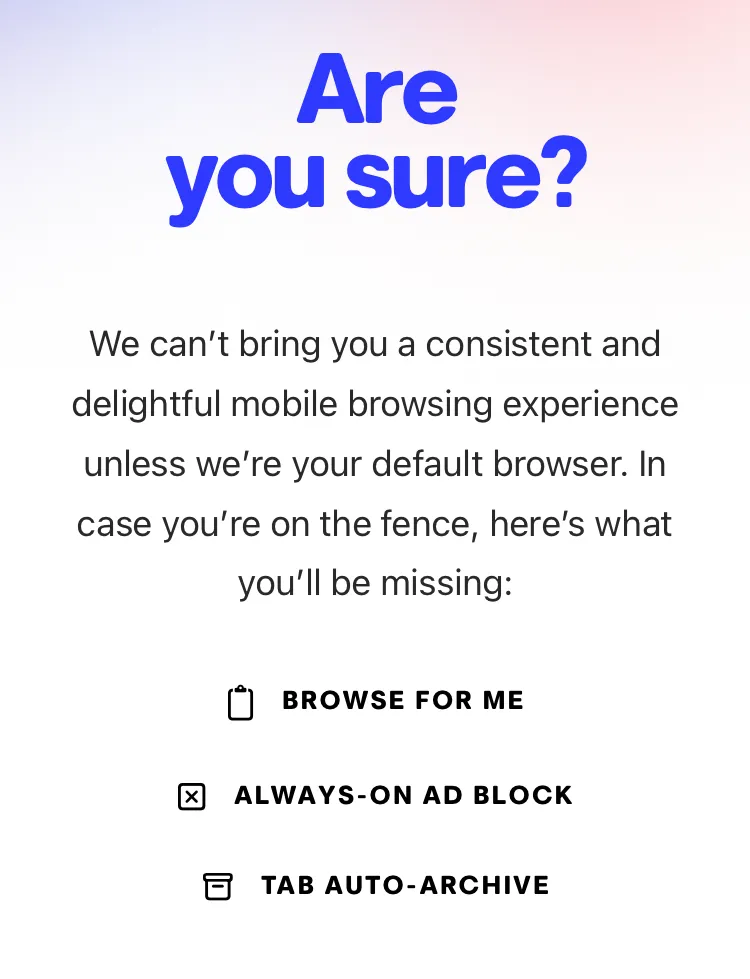
Arc Search indique que ces fonctionnalités ne fonctionneront pas sans définir l’application comme navigateur par défaut. Cependant, lors de nos tests, nous avons constaté que certaines de ces fonctionnalités fonctionnent même lorsque Arc Search n’est pas l’application de navigateur par défaut. Cela pourrait peut-être changer dans les mises à jour ultérieures, mais vous vous attendez à certaines restrictions sur la fonctionnalité ci-dessus si votre navigateur par défaut est une autre application.
C’est tout ce que vous devez savoir sur la configuration ou la suppression d’Arc Search comme navigateur par défaut sur votre iPhone.



Laisser un commentaire